Innhold
Notat
Gjelder ikke RHEL7
Det som er beskrevet på denne siden gjelder kun nyere versjoner av Red Hat Enterprise Linux (RHEL), samt Fedora.
1 Hva er Flatpak
Flatpak er en ny måte å bygge, distribuere og installere desktop-programvare for Linux. Det baserer seg på at programvare kjører i en Linux container og er derfor sperret ned og forhindret fra å gjøre noe den ikke burde. Avhengigheter er enten bygget inn sammen med pakken eller fås via en "runtime" Flatpak. De viktigste fordelene med denne modellen er:
- Man kan ha flere versjoner av et program installert samtidig
- Programvaren kjører i en beskyttet container
- Endel nyttig programvare er tilgjengeliggjort via Flatpak og er vanskelig å installere ellers
For mer informasjon, se Flatpak - Basic Concepts
2 Forberedelse
For at Flatpak skal kunne brukes må den være installert. På Fedora og nyere versjoner av RHEL er det nok å gjøre:
$ sudo yum install flatpak
Når dette er gjort skal man kunne kjøre flatpak, eksempel:
$ flatpak -h Usage: flatpak [OPTION…] COMMAND ...
3 Bruk av Flatpak
Merk at vi i eksemplene under installerer og vedlikeholder repositories og programvare globalt, dvs. som system. Det er mulig å gjøre alt som en enkeltbruker uten privilegier, men det vil da kun være tilgjengelig for denne ene brukeren. Dette er ikke anbefalt metode for generell bruk. For mer info, se System versus User.
3.1 Legge inn repository
Programvare i Flatpak kan man få tak i via offisielle repositories (også kalt "remotes"). Det vanligste og viktigste repoet er Flathub, og legges inn slik:
$ sudo flatpak remote-add --if-not-exists flathub https://flathub.org/repo/flathub.flatpakrepo
3.2 Finne programvare
Man kan bruke kommandoen flatpak search for å søke etter programvare i repoer som allerede er lagt inn. For eksempel, dersom vi leter etter "Skype":
$ flatpak search skype Name Description Application ID Version Branch Remotes Skype Call and message skype users, with video chat supp… com.skype.Client 8.61.0.95 stable flathub Franz Messenger for the desktop com.meetfranz.Franz 5.4.1 stable flathub Disco… Chat client com.discordapp.Discord 0.0.10 stable flathub
3.3 Installere programvare
For å installere eksempelvis Skype kan man enten referere til det som er listet opp under "Name" eller "Application ID":
$ sudo flatpak install com.skype.Client
Looking for matches…
Found similar ref(s) for ‘com.skype.Client’ in remote ‘flathub’ (system).
Use this remote? [Y/n]: y
Required runtime for com.skype.Client/x86_64/stable (runtime/org.freedesktop.Platform/x86_64/19.08) found in remote flathub
Do you want to install it? [Y/n]: y
com.skype.Client permissions:
ipc network pulseaudio x11
devices file access [1] dbus access [2] system dbus access [3]
[1] home:ro, xdg-download
[2] com.canonical.AppMenu.Registrar, org.freedesktop.Notifications, org.freedesktop.secrets,
org.gnome.GConf, org.gtk.Notifications, org.kde.StatusNotifierWatcher
[3] org.bluez, org.freedesktop.NetworkManager, org.freedesktop.login1
ID Branch Op Remote Download
1. [✓] org.freedesktop.Platform.GL.default 19.08 i flathub 84.6 MB / 85.1 MB
2. [✓] org.freedesktop.Platform.Locale 19.08 i flathub 17.6 kB / 318.3 MB
3. [✓] org.freedesktop.Platform.openh264 2.0 i flathub 1.5 MB / 1.5 MB
4. [✓] org.freedesktop.Platform 19.08 i flathub 194.4 MB / 238.5 MB
5. [✓] com.skype.Client stable i flathub 85.2 MB / 85.5 MB
Installation complete.
3.4 Liste opp programvare
Kommandoen flatpak list lister opp pakker som er installert:
$ flatpak list Name Application ID Version Branch Installation Skype com.skype.Client 8.61.0.95 stable system Freedesktop Platform org.freedesktop.Platform 19.08.11 19.08 system default org.freedesktop.Platform.GL.default 19.08 system openh264 org.freedesktop.Platform.openh264 2.1.0 2.0 system
I vårt tilfelle har vi installert Microsoft Skype samt tre Platform-pakker (såkalte "runtimes"), som inneholder programvare som Skype avhenger av.
Vi kan utelate runtimes ved å spesifisere opsjonen --app:
$ flatpak list --app Name Application ID Version Branch Installation Skype com.skype.Client 8.61.0.95 stable system
3.5 Kjøre programvare
Det meste av programvare via Flatpak vil ha en "desktop-fil" som forteller GNOME og andre vindussystemer om programvaren. For å starte Skype trenger man da kun trykke på Windows-tasten, eller bevege muspekeren øverst i venstre hjørne av skjermen, for deretter å lete fram Skype ved å skrive "Skype" på tastaturet.
Dersom man vil starte programvare via kommandolinjen gjøres det på følgende måte:
$ flatpak run com.skype.Client
3.6 Oppdatere programvare
Oppdatering av programvare gjøres med flatpak update:
$ sudo flatpak update Looking for updates… Nothing to do.
3.7 Avinstallere programvare
Programvare kan avinstalleres med kommandoen flatpak uninstall:
$ sudo flatpak uninstall com.skype.Client
ID Branch Op
1. [-] com.skype.Client stable r
Uninstall complete.
Eventuelle avhengigheter som ble lagt inn samtidig blir ikke fjernet på denne måten. For å fjerne disse:
$ sudo flatpak uninstall --unused
ID Branch Op
1. [-] org.freedesktop.Platform.GL.default 19.08 r
2. [-] org.freedesktop.Platform.openh264 2.0 r
3. [-] org.freedesktop.Platform 19.08 r
4. [-] org.freedesktop.Platform.Locale 19.08 r
Uninstall complete.
4 Våre favoritter
Våre favoritter av programvare som er tilgjengelig via Flatpak fra Flathub er listet under. For hver av dem, installer med kommandoen
flatpak install <Application ID>
Se Installere programvare for eksempel på bruk.
| Navn | Application ID |
|---|---|
| Mattermost | com.mattermost.Desktop |
| Skype | com.skype.Client |
| Slack | com.slack.Slack |
| Telegram Desktop | org.telegram.desktop |
| Spotify | com.spotify.Client |
| Discord | com.discordapp.Discord |
| Draw.io | com.jgraph.drawio |